ppt将形状裁剪成圆形的教程
2023-06-22 10:53:00作者:极光下载站
ppt软件是许多用户很喜欢的一款办公软件,为用户带来了不错的体验,在这款办公软件中用户可以用来编辑演示文稿,并且找到自己需要的功能来完成编辑任务,总的来说其中强大的功能可以满足用户各种编辑需求,当用户在ppt软件中编辑演示文稿时,可以根据自己的需求在页面上插入图片来装饰美化页面,但是有用户想要其中的形状裁剪成圆形,却不知道怎么来操作实现,其实这个问题是很好解决的,用户直接在图片工具的格式选项卡中找到裁剪选项,接着在下拉选项卡中选择裁剪成形状功能即可操作实现,那么接下来就让小编来向大家分享一下ppt将形状裁剪成圆形的方法步骤吧,希望用户能够喜欢。
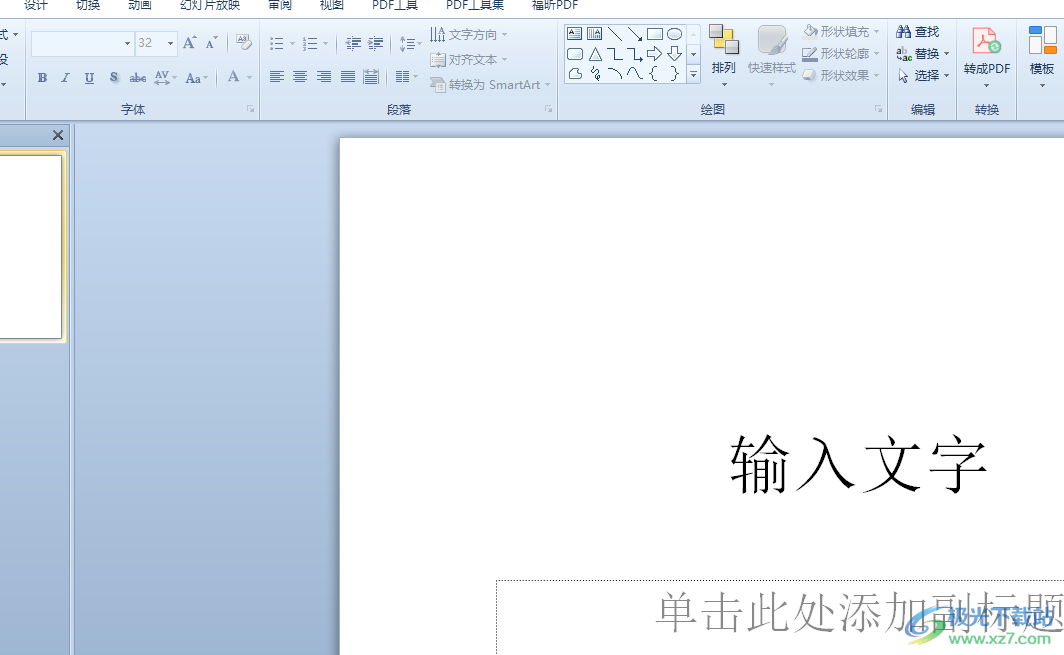
方法步骤
1.用户在电脑桌面上打开ppt软件,并进入到编辑页面上来进行设置
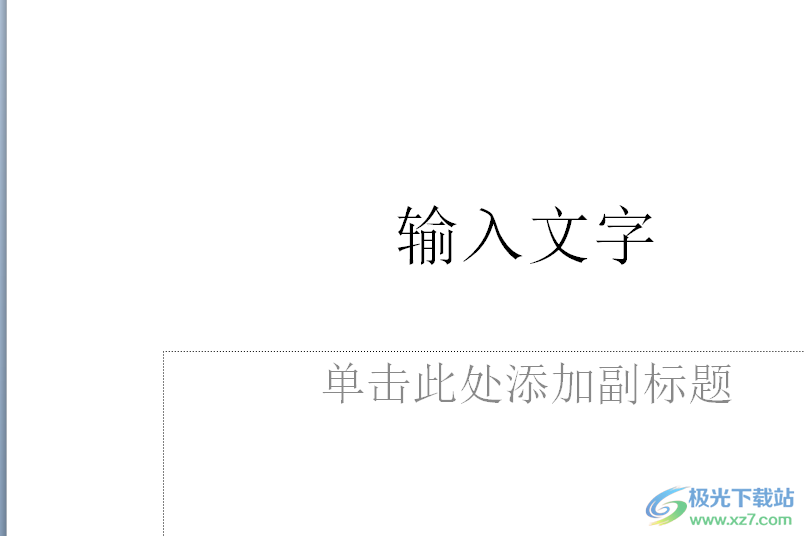
2.接着在页面上方的菜单栏中点击插入选项,将会显示出相关的选项卡,用户选择其中的图片选项
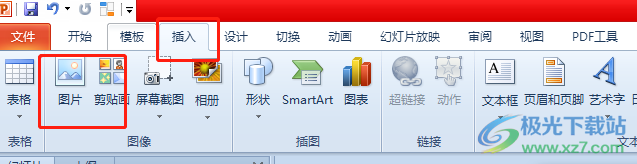
3.在打开的文件夹窗口中,用户选择自己需要的图片并按下打开按钮
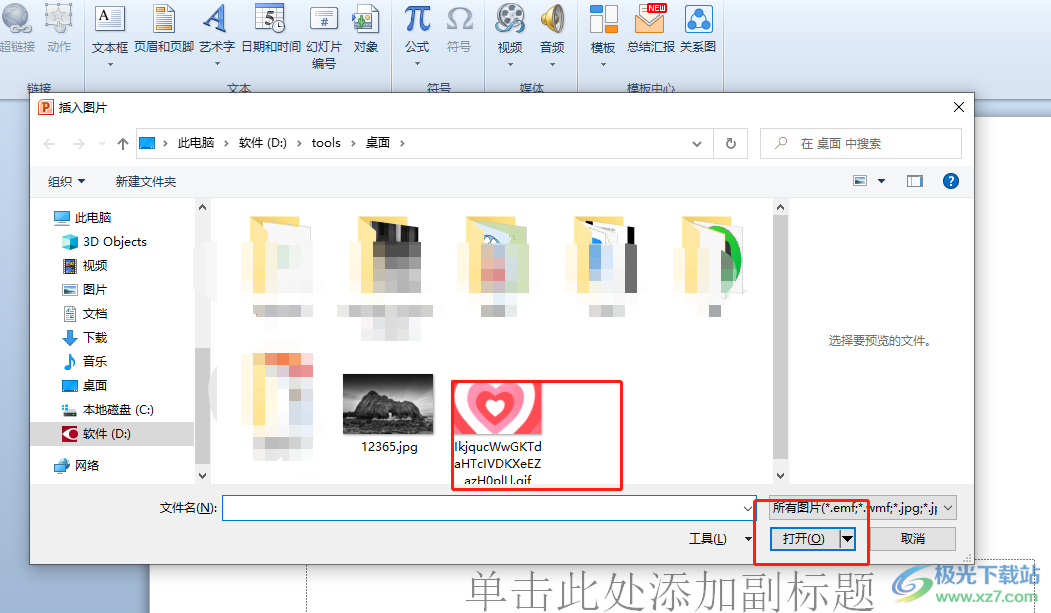
4.这时在在页面上就可以看到成功插入的图片,用户需要在图片工具的格式选项卡中选择裁剪选项
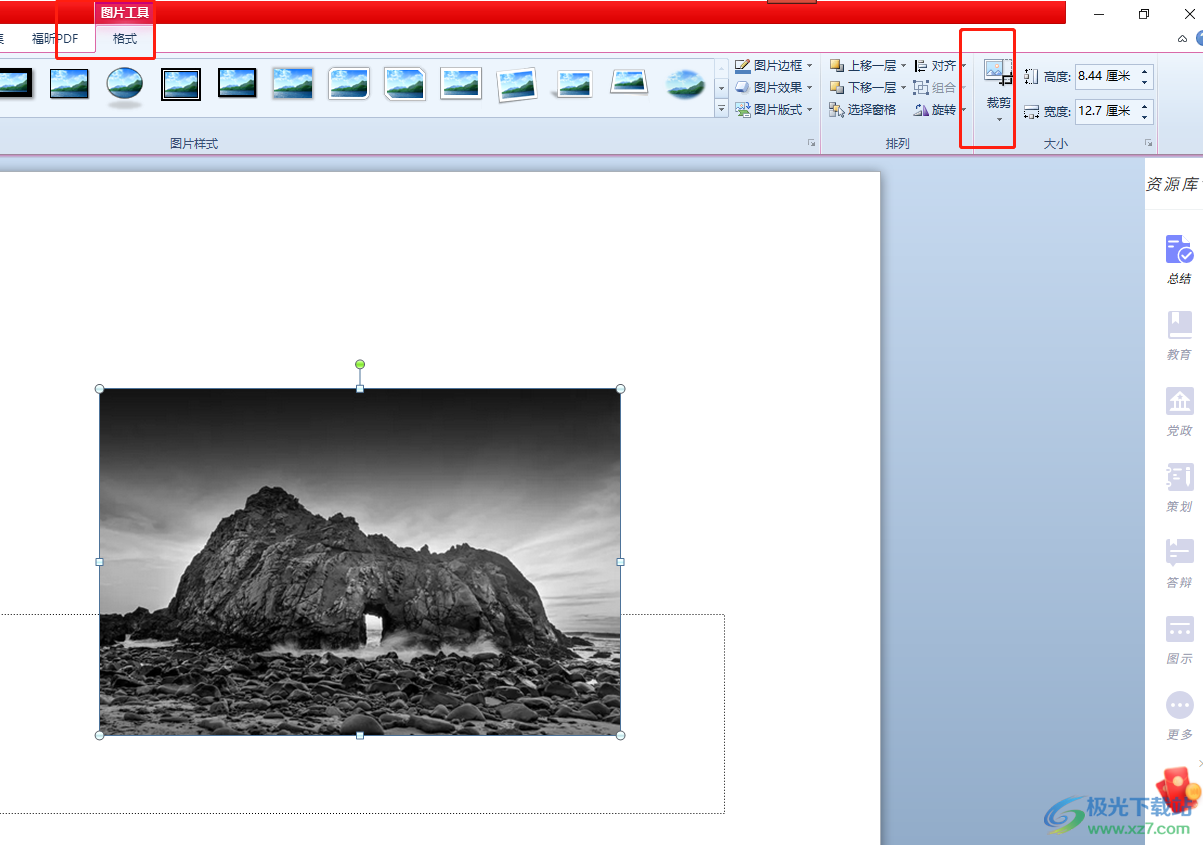
5.在弹出来的下拉选项卡中,用户选择其中的裁剪成形状选项
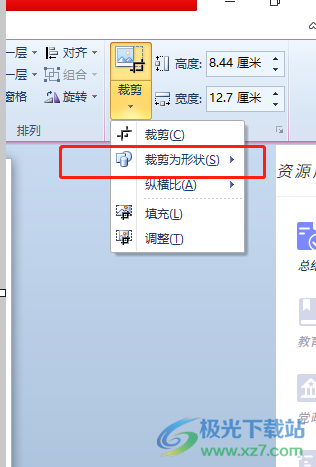
6.将会弹出形状下拉框,用户按照需要在基本形状板块中点击圆形选项
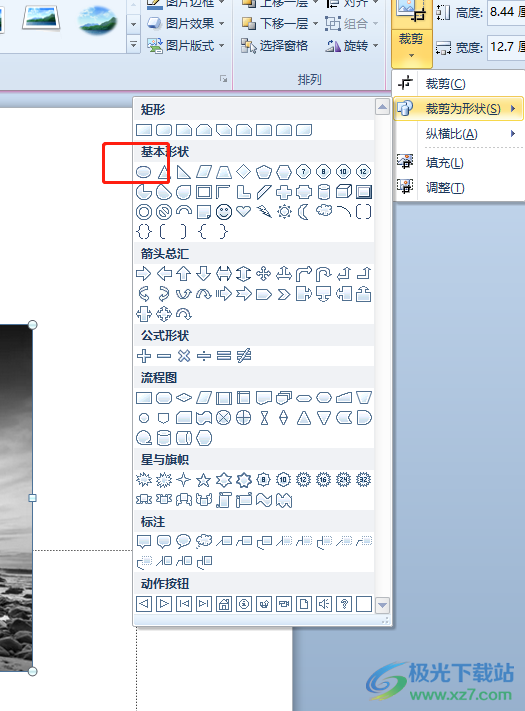
7.最后用户回到编辑页面上,就可以看到成功将图片裁剪成圆形了
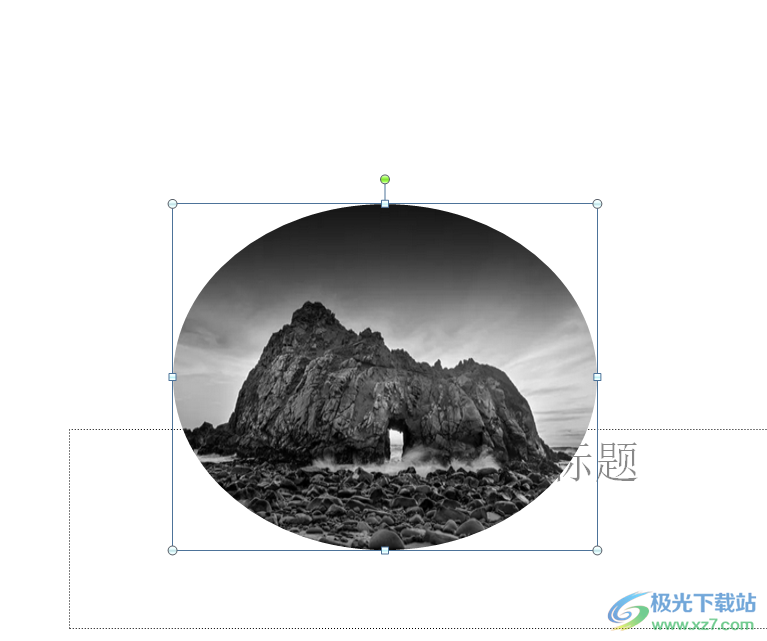
以上就是小编对用户提出问题整理出来的方法步骤,用户只需要按照点击插入——图片——打开——图片工具——格式——裁剪——裁剪成形状——圆形这几个步骤来操作即可解决问题,详细的操作过程是很简单的,因此感兴趣的用户可以跟着小编的教程操作起来。
